win10系统玩不了英雄联盟为什么 win10系统玩不了英雄联盟的解决方法
更新时间:2023-02-16 17:55:11作者:qin
现如今,使用win10专业版系统计算机的用户越来越多。,各种问题也随之而出。有很多英雄联盟玩家反应,自己的win10系统下载安装之后,却无法登陆进行游戏了,为此非常的焦急。win10系统玩不了英雄联盟为什么?别担心,下面我就来教一教大家解决win10系统玩不了英雄联盟的方法。
具体方法如下:
1、在游戏大厅,或者游戏载入界面闪退,出现以下对话框,便可以使用该方法解决。
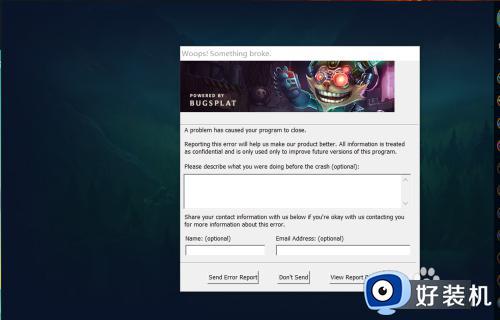
2、此电脑>>右键>>属性,打开系统管理界面
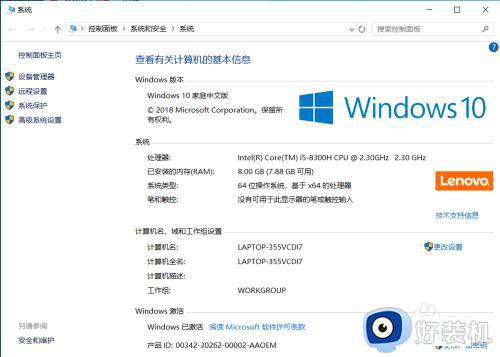
3、点击界面左侧“系统保护”,进入系统属性界面
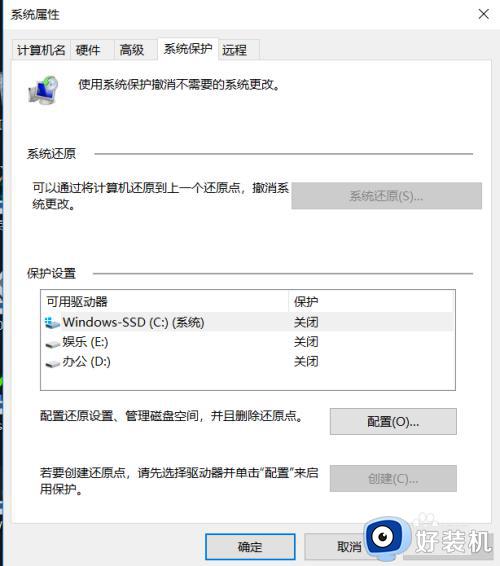
4、点击界面上端“高级”,切换到高级界面
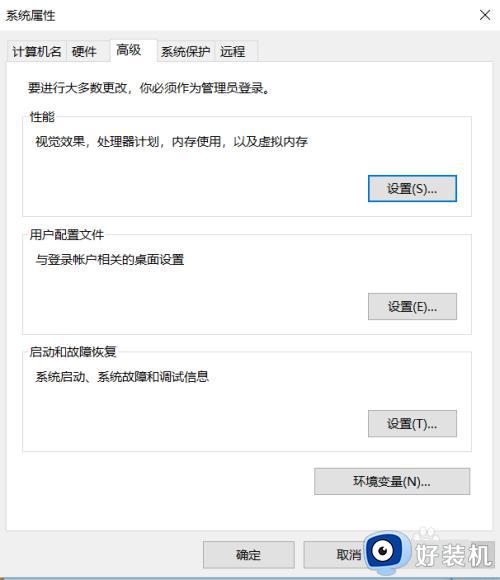
5、点击性能板块中的“设置”,进入性能选项
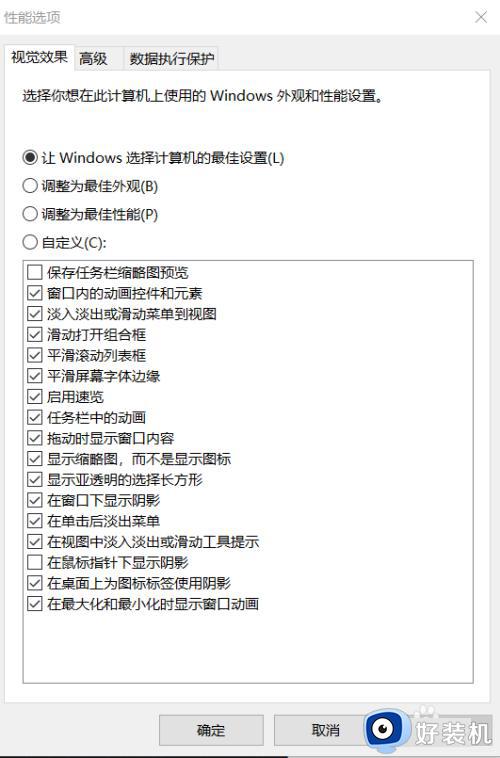
6、点击界面上端的“高级”,切换到高级界面
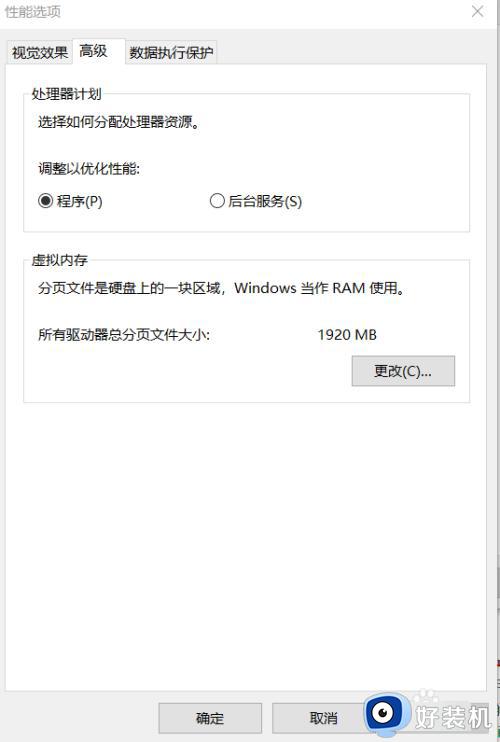
7、点击虚拟内存中板块中的“更改”按钮,进入虚拟内存界面
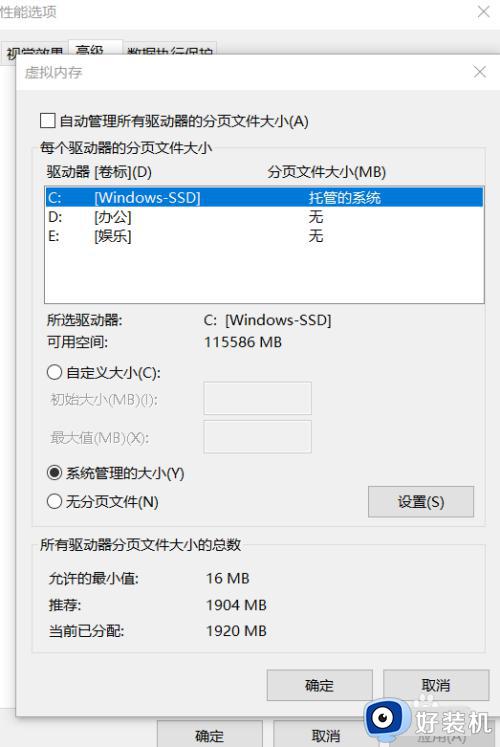
8、在每个驱动器的分页文件大小板块中,在驱动器中选择c盘,在下面选择“系统管理的大小”点击设置就可以了,如下图所示
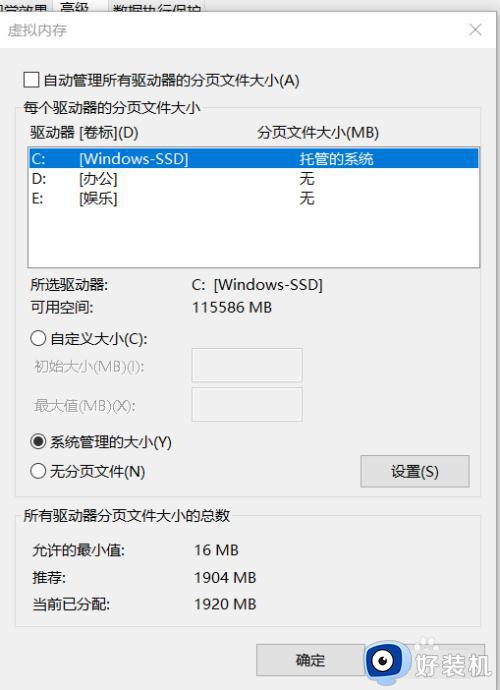
以上就是win10系统玩不了英雄联盟的解决方法的内容介绍,如果遇到了以上情况,大家跟着上面的步骤一步步来操作就好了,希望对各位用户们有所帮助。
win10系统玩不了英雄联盟为什么 win10系统玩不了英雄联盟的解决方法相关教程
- win10玩英雄联盟没声音怎么回事 win10玩英雄联盟没声音的两种方法
- 联想win10玩英雄联盟一直闪退怎么办 联想win10玩英雄联盟闪退如何解决
- win10英雄联盟启动不了怎么办 win10更新后英雄联盟进不去怎么解决
- 更新win10玩英雄联盟卡顿怎么办 win10更新后英雄联盟卡顿处理方法
- 英雄联盟掉帧解决办法win10 win10系统玩lol掉帧如何处理
- win10电脑英雄联盟麦克风声音小怎么设置
- 升级win10后英雄联盟就出现woops something broke怎么解决
- Win10电脑玩lol英雄联盟提示无法连接服务器请检查您的网络连接的解决教程
- win10英雄联盟界面怎么切换到桌面 win10游戏画面切换桌面的具体方法
- windows10专业版玩不了lol怎么回事 win10专业版不能玩英雄联盟如何解决
- win10拼音打字没有预选框怎么办 win10微软拼音打字没有选字框修复方法
- win10你的电脑不能投影到其他屏幕怎么回事 win10电脑提示你的电脑不能投影到其他屏幕如何处理
- win10任务栏没反应怎么办 win10任务栏无响应如何修复
- win10频繁断网重启才能连上怎么回事?win10老是断网需重启如何解决
- win10批量卸载字体的步骤 win10如何批量卸载字体
- win10配置在哪里看 win10配置怎么看
win10教程推荐
- 1 win10亮度调节失效怎么办 win10亮度调节没有反应处理方法
- 2 win10屏幕分辨率被锁定了怎么解除 win10电脑屏幕分辨率被锁定解决方法
- 3 win10怎么看电脑配置和型号 电脑windows10在哪里看配置
- 4 win10内存16g可用8g怎么办 win10内存16g显示只有8g可用完美解决方法
- 5 win10的ipv4怎么设置地址 win10如何设置ipv4地址
- 6 苹果电脑双系统win10启动不了怎么办 苹果双系统进不去win10系统处理方法
- 7 win10更换系统盘如何设置 win10电脑怎么更换系统盘
- 8 win10输入法没了语言栏也消失了怎么回事 win10输入法语言栏不见了如何解决
- 9 win10资源管理器卡死无响应怎么办 win10资源管理器未响应死机处理方法
- 10 win10没有自带游戏怎么办 win10系统自带游戏隐藏了的解决办法
